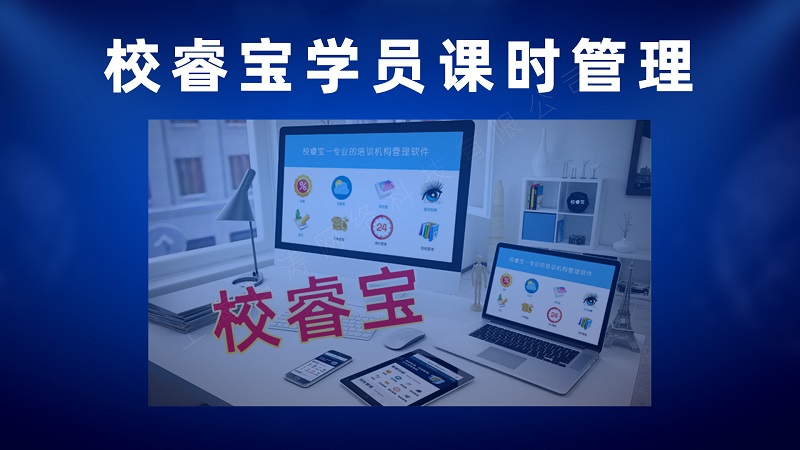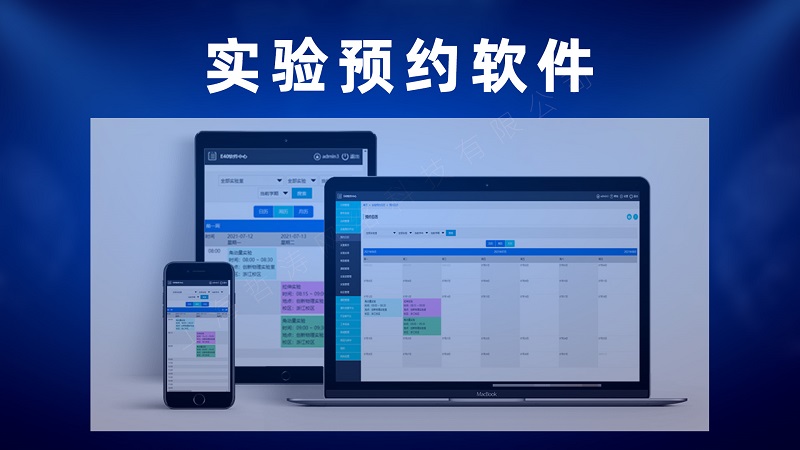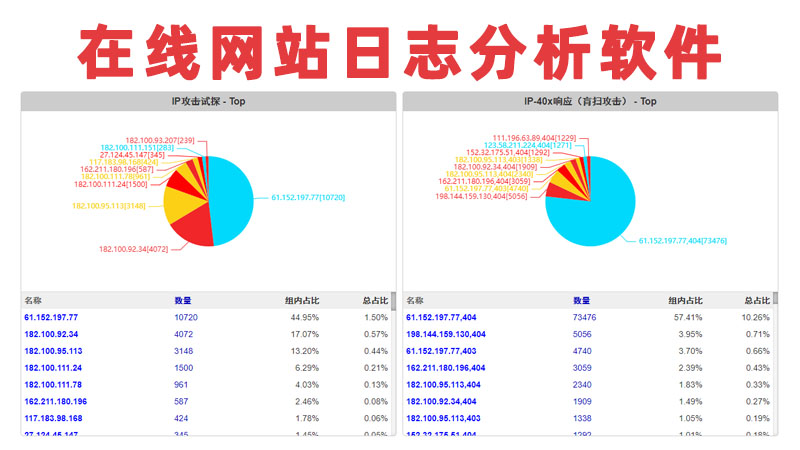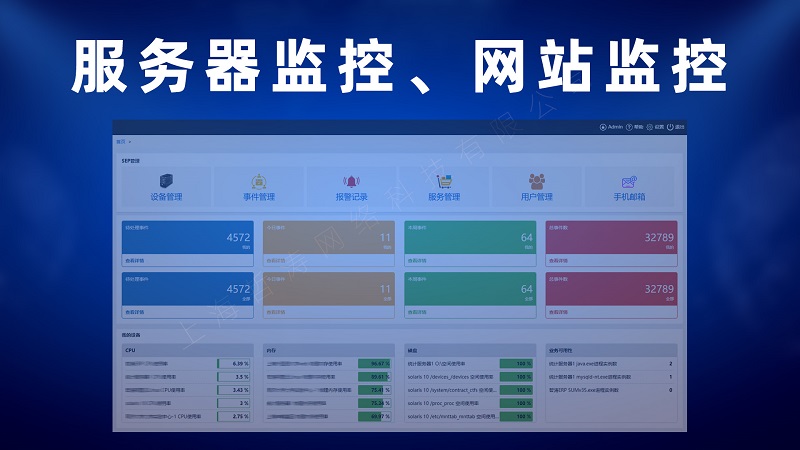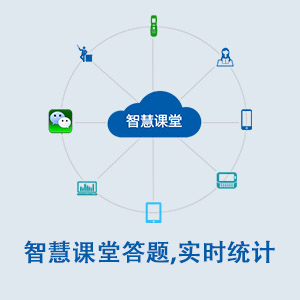Websphere 6.0下Oracle数据源配置
一、配置Oracle数据库
打开Oracle Enterprise Manager Console,右键点击数据库FLOW—〉查看/编辑详细资料—〉所有初始化参数—〉找到processes(进程和会话),将该连接数最大值设置为150,如下图所示:
设置好后,数据库配置完毕。
二、Websphere6.0下创建Oracle数据源
1. 启动Websphere6.0服务
2. 打开IE浏览器,在地址栏中输入:http://localhost:9060/ibm/console/,登陆Websphere6.0管理控制台
3. 在导航栏左侧选择:环境-〉Websphere变量
找到ORACLE_JDBC_DRIVER_PATH ,输入ORACLE_JDBC_DRIVER_PATH 的值,指定ORACLE数据库驱动jar包的位置,确定,保存。
4. 在导航栏左侧选择:资源-〉JDBC提供者
5. 在右侧JDBC提供者新建页面点击“新建”按钮
6. 按照下图选择ORACLE数据库相关类型设置,点击下一步,完成第一步设置:
7. 配置页面的设置全部默认,不用修改,点击确定,保存。
8. 点击刚才新建的ORACLE JDBC DRIVER,进入配置页面,点击右侧的“数据源”如下图:
9. 点击“新建”,新建数据源:
10. 输入名称:inforflowDS;JNDI名称:jdbc/inforflowDS;数据存储 helper 类名按下图选择:
Oracle 数据源属性中输入URL:
jdbc:oracle:thin:@数据库服务器IP:1521:oracle
点击“确定”保存。
11. 点击“inforflowDS”数据源,点击右侧的相关项:J2EE 连接器体系结构(J2C)认证数据条目
12. 点击“新建”,输入用户别名flow_oracle,用户标识:system 密码:admin,点击确定,保存
13. 打开inforflowDS数据源配置页面,在组件管理的认证别名下拉框中选择上面刚刚新建好的J2EE 连接器体系结构(J2C)认证数据条目——flow_oracle
点击确定,保存设置
14. 在数据源页面点击“测试连接”
15. 测试连接成功,显示如下图所示:
三、Websphere6.0下ORACLE数据源最大连接数配置
在数据源配置页面,点击“连接池属性”
设置最大连接数为100,如下图所示:
确定,保存,配置结束。
四、Oracle初始数据备份与还原
1. 备份:
开始->运行 cmd
在cmd中输入EXP SYSTEM/ADMIN@FLOW
然后按照提示进行下面接下来的步骤既可,备份文件保存在当前目录下。
2. 恢复:
将oracle数据库中相应的流程定义表删除;
开始->运行 cmd
在cmd中输入IMP SYSTEM/ADMIN@FLOW
然后按照提示进行下面接下来的步骤既可,将当前目录下的备份文件恢复到Oracle数据库;
重新创建索引